在Ubuntu16.04.4上安装jdk
一、安装步骤
1.下载jdk安装包
首先我们在oracle官网上下载jdk-8u161-linux-x64.tar.gz,当然也可以下载其他版本的。
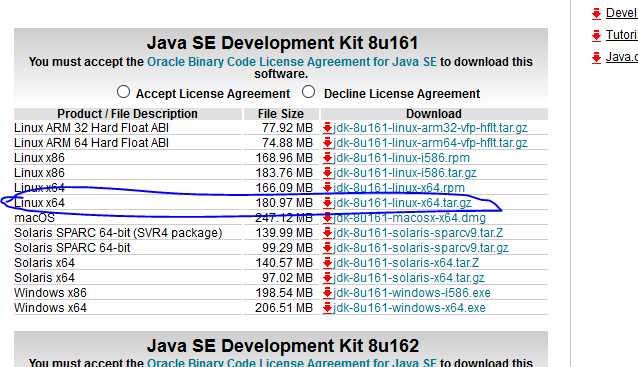
2.创建java的安装目录,并且解压该安装包,这里没有固定的解压目录,很类似于windows。
sudo mkdir /usr/lib/jvm
sudo tar -zxvf jdk-8u161-linux-x64.tar.gz /usr/lib/jvm
3.配置环境变量
编辑.bashrc文件,这个文件是针对某一具体用户的,因为Linux是多用户多任务操作系统,所以我们如果配置全局的环境变量就不能这样做了,一般是在/etc/profile中配置。
sudo gedit ~/.bashrc
环境变量如下,注意不要照搬照抄,需要修改到真正的安装目录之下:
export JAVA_HOME=/usr/lib/jvm/jdk1.8.0_151
export JRE_HOME=$JAVA_HOME/jre
export CLASSPATH=.:$JAVA_HOME/lib:$JRE_HOME/lib:$CLASSPATH
export PATH=$JAVA_HOME/bin:$JRE_HOME/bin:$PATH
这一步的配置是非常重要的,决定着我们安装的成败,最后不要忘了source一下,使得环境生效:
source ~/.bashrc
4、检验是否成功
在这里我们可以通过在shell中使用echo $JAVA_HOME来判断是否生效,然后使用java -version来判断java是否安装成功,另外,我们可以java一下来判断。
二、总结
安装java的方法有很多种,在不同的环境下可以使用不同的方法来安装,这是最官方的一种安装方法,其实和windows里面的安装是一样的,各种配置都差不多,并且这种安装java的方式比较干净,不会产生一些我们不知道文件,便于我们之后的移除。
